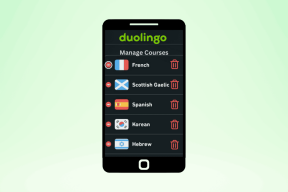Fortniteclient-win64-shipping.exe अनुप्रयोग त्रुटि को ठीक करें
अनेक वस्तुओं का संग्रह / / April 05, 2023
फोर्टनाइट एक प्रसिद्ध बैटल रॉयल गेम है जिसका लाखों गेमर्स ने आनंद लिया है। लेकिन, क्या होगा अगर, जब आप गेम खेलने की कोशिश कर रहे हों तो आपको लगातार एरर मैसेज का सामना करना पड़ रहा है, बहुत सारे खिलाड़ियों के साथ ऐसा ही होता है। जब आप फ़ोर्टनाइट लॉन्च करने का प्रयास करते हैं, तो आपको फ़ोर्टनाइट क्लाइंट-win64-shipping.exe एप्लिकेशन त्रुटि दिखाई दे सकती है। हालाँकि यह त्रुटि आपको गेम खेलने से नहीं रोकती (यह बेतरतीब ढंग से पॉप अप हो जाती है), यह आपको बहुत परेशान कर सकती है। यदि आप अपने विंडोज 10 पीसी पर इस निराशाजनक समस्या को हल करने की कोशिश कर रहे हैं, तो यह मार्गदर्शिका आपकी बहुत मदद करेगी! इसमें समस्या निवारण हैक की पूरी सूची शामिल है जो आपको फ़ोर्टनाइट अमान्य गेम निष्पादन योग्य त्रुटियों को ठीक करने में मदद करती है।
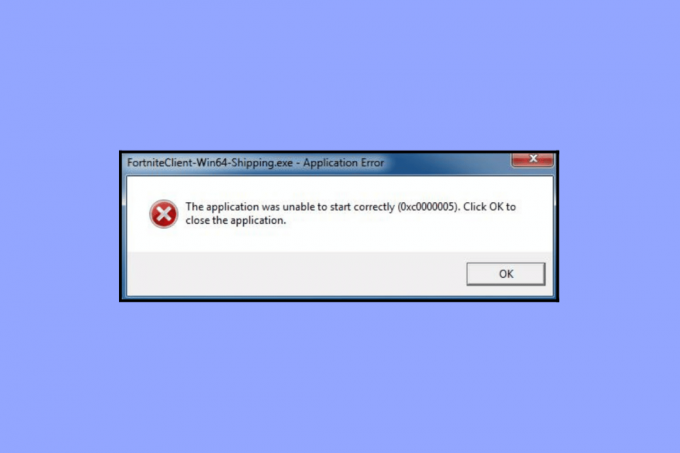
विषयसूची
- कैसे ठीक करें Fortniteclient-win64-shipping.exe अनुप्रयोग त्रुटि
- FortniteClient-Win64-Shipping.exe क्या है?
- FortniteClient-Win64-Shipping.exe त्रुटि का क्या कारण है?
- विधि 1: बुनियादी समस्या निवारण भाड़े
- विधि 2: फ़ोर्टनाइट को व्यवस्थापक के रूप में चलाएँ
- विधि 3: एपिक गेम्स में नया खाता बनाएँ
- विधि 4: EasyAntiCheat सेवा को पुनरारंभ करें
- विधि 5: सिस्टम फ़ाइलें सुधारें
- विधि 6: एंटीवायरस स्कैन चलाएँ
- विधि 7: MyColor2 को रोकें/निकालें
- विधि 8: EasyAntiCheat सर्विस को रिपेयर करें
- विधि 9: विरोधी/एंटीवायरस ऐप्स को सुरक्षित मोड में अनइंस्टॉल करें
- मेथड 10: विंडोज 10 पर फोर्टनाइट गेम को फिर से इंस्टॉल करें
कैसे ठीक करें Fortniteclient-win64-shipping.exe अनुप्रयोग त्रुटि
यहां, हमने विस्तार से Fortniteclient-win64-shipping.exe त्रुटि को हल करने के समाधान दिखाए हैं।
FortniteClient-Win64-Shipping.exe क्या है?
FortniteClient-Win64-Shipping.exe एक निष्पादन योग्य फ़ाइल है जो फ़ोर्टनाइट प्रक्रियाओं को संग्रहीत करती है। यह एपिक गेम्स सॉफ्टवेयर डेवलपर द्वारा पेश किए गए अवास्तविक इंजन सॉफ्टवेयर से संबंधित है। आप इस फ़ाइल को आमतौर पर निम्न स्थान पर पा सकते हैं।
C:\Program Files\Epic Games\Fortnite\FortniteGame\Binaries\Win64
हालाँकि यह एक विंडोज़ कोर फ़ाइल नहीं है, इसे अपने दम पर हटाया नहीं जा सकता क्योंकि यह आपके गेम का एक महत्वपूर्ण घटक हो सकता है। कुछ गेमर्स रिपोर्ट करते हैं, FortniteClient-Win64-Shipping.exe बहुत सारे CPU और GPU संसाधनों का उपभोग करता है। जबकि अन्य का दावा है कि यह एक वायरस है। यह जांचने के लिए कि क्या यह प्रोग्राम आपके पीसी पर वैध है, पर जाएं कार्य प्रबंधक और क्लिक करें विवरण. यदि आप प्रोग्राम के डेवलपर को नहीं ढूंढ सकते हैं और यदि वे संदिग्ध लगते हैं, तो आप इसे फ़ोर्टनाइट फ़ोल्डर से हटा सकते हैं या आगामी समस्या निवारण विधियों में दिए गए निर्देश के अनुसार मैलवेयर स्कैन कर सकते हैं।
FortniteClient-Win64-Shipping.exe त्रुटि का क्या कारण है?
इस खंड में उन कारणों की एक सूची शामिल है जो आपके कंप्यूटर पर फ़ोर्टनाइट अमान्य गेम निष्पादन योग्य त्रुटि का कारण बनते हैं। यह अनुमान लगाने के लिए उनका गहराई से विश्लेषण करें कि किस कारण से आपके पीसी पर समस्या उत्पन्न हुई है।
- EasyAntiCheat: यह एंटी-चीट सेवा आपके पीसी पर गलत व्यवहार करना शुरू कर देती है, और आपके कंप्यूटर पर चर्चा की गई त्रुटि उत्पन्न होती है। EasyAntiCheat सर्विस को रिपेयर करके आप इस समस्या को ठीक कर सकते हैं।
- MyColor2: इस एप्लिकेशन का उपयोग कीबोर्ड सेटिंग्स और प्रकाश व्यवस्था के लिए किया जाता है। यदि यह प्रोग्राम पृष्ठभूमि में चलता है और खेल में हस्तक्षेप करता है, तो आपको त्रुटि का सामना करने की अधिक संभावना है।
- भ्रष्ट फ़ाइलें: यदि कोई हो तो फोर्टनाइट दुर्व्यवहार करना शुरू कर देता है दूषित फ़ाइलें और फ़ोल्डर खेल में या पीसी पर। हालाँकि त्रुटि को ट्रिगर करने वाली सटीक फ़ाइल को इंगित करना बहुत कठिन है, इसे ठीक करने के लिए पूरे प्रोग्राम को पुनर्स्थापित करना एक अच्छा विचार है।
- ग्राफिक्स कार्ड ओवरक्लॉक किया गया है: आपका पीसी ओवरक्लॉक होने के बाद आपका ग्राफिक्स कार्ड एडॉप्टर ठीक से काम नहीं कर रहा है।
- मालवेयर अटैक: आपके पीसी में कोई है वायरस या मैलवेयर उस पर घुसपैठ कर ली। ये खतरनाक विदेशी फाइलें गेम को एक्सेस करने से रोक रही हैं।
- पुराना विंडोज ऑपरेटिंग सिस्टम: आप Windows ऑपरेटिंग सिस्टम के पुराने संस्करण का उपयोग कर रहे हैं। इसलिए, गेम का नवीनतम संस्करण आपके पीसी पर समर्थित नहीं हो सकता है।
यह खंड समस्या निवारण विधियों की एक पूरी सूची को कवर करता है जो आपके पीसी पर सरल चरणों के भीतर Fortniteclient-win64-shipping.exe त्रुटि को ठीक करने में आपकी सहायता करता है।
विधि 1: बुनियादी समस्या निवारण भाड़े
उन्नत समस्या निवारण विधियों के माध्यम से जाने से पहले, त्रुटि को ठीक करने के लिए इन मूल विधियों का पालन करें।
1ए. पृष्ठभूमि कार्य बंद करें
आपके पीसी पर चलने वाली कई पृष्ठभूमि प्रक्रियाएँ फ़ोर्टनाइट प्रक्रियाओं में हस्तक्षेप कर सकती हैं। ये प्रोग्राम फ़ोर्टनाइट अमान्य गेम निष्पादन योग्य त्रुटि में योगदान कर सकते हैं। हमारे गाइड का पालन करें विंडोज 10 में टास्क कैसे खत्म करें सभी पृष्ठभूमि प्रक्रियाओं से बाहर निकलने के लिए।

1बी। उचित नेटवर्क कनेक्शन सुनिश्चित करें
एक अस्थिर इंटरनेट कनेक्शन एक Fortniteclient-win64-shipping.exe त्रुटि की ओर जाता है, भले ही कोई बाधा हो आपके राउटर और आपके कंप्यूटर के बीच, वे वायरलेस सिग्नल में हस्तक्षेप कर सकते हैं और आंतरायिक कनेक्शन का कारण बन सकते हैं समस्या।
आप ए चला सकते हैं गति परीक्षण उचित कनेक्शन के लिए आवश्यक नेटवर्क गति का इष्टतम स्तर जानने के लिए।

सुनिश्चित करें कि आपका डिवाइस नीचे दिए गए मानदंडों को पूरा करता है।
- अपने नेटवर्क की सिग्नल की शक्ति का पता लगाएं और यदि यह बहुत कम है, तो रास्ते के बीच की सभी बाधाओं को दूर करें।
- एक ही नेटवर्क से जुड़े बहुत सारे उपकरणों से बचें।
- हमेशा अपने इंटरनेट सेवा प्रदाता (आईएसपी) द्वारा सत्यापित मॉडेम/राउटर खरीदें और वे संघर्षों से मुक्त हैं।
- उपयोग नहीं करो पुराने, टूटे, या क्षतिग्रस्त केबल। यदि आवश्यक हो तो केबलों को बदलें।
- सुनिश्चित करें कि मॉडेम से राउटर और मॉडेम से दीवार तक के तार स्थिर हैं और गड़बड़ी से बाहर हैं।
यदि कोई इंटरनेट कनेक्टिविटी समस्याएँ हैं, तो हमारे गाइड की जाँच करें विंडोज 10 पर नेटवर्क कनेक्टिविटी समस्याओं का निवारण कैसे करें उसी का निवारण करने के लिए।
1सी। प्रदर्शन संकल्प बदलें
यदि आप एक फ़ोर्टनाइट अमान्य गेम निष्पादन योग्य त्रुटि का सामना करते हैं, तो कुछ संभावनाएँ हैं कि आपके कंप्यूटर का डिस्प्ले रिज़ॉल्यूशन गेम के साथ परस्पर विरोधी है। इस मामले में, आपको करना होगा नीचा करो संकल्प प्रदर्शित करें और बाद में नीचे दिए गए निर्देश के अनुसार पुनः प्रयास करें।
1. दबाओ विंडोज + डी कुंजियाँ एक साथ नेविगेट करने के लिए डेस्कटॉप।
2. अब, पर राइट-क्लिक करें डेस्कटॉप और चुनें वैयक्तिकृत करें विकल्प।
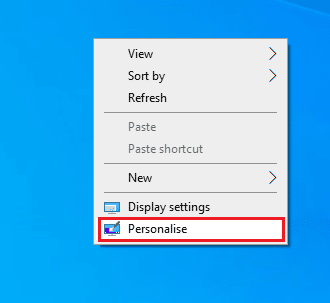
3. फिर, बाएँ फलक में, पर क्लिक करें दिखाना और दाएँ फलक में कम स्क्रीन रिज़ॉल्यूशन चुनें अंतर्गत प्रदर्शन रिज़ॉल्यूशन के रूप में दिखाया।
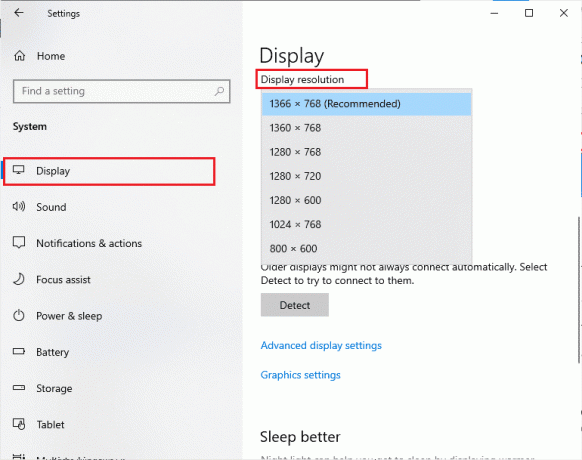
एक बार जब आप प्रदर्शन रिज़ॉल्यूशन समायोजित कर लेते हैं, तो जांचें कि क्या आप चर्चा की गई त्रुटि को ठीक करने में सक्षम थे।
1डी। ग्राफिक्स ड्राइवर्स को अपडेट करें
ग्राफ़िकल ड्राइवर भारी ग्राफ़िकल इमेज और वीडियो प्रोसेसिंग गेम के लिए ज़िम्मेदार होते हैं। यदि आप फ़ोर्टनाइट गेम में किसी भी लॉन्चिंग संघर्ष का सामना करते हैं, तो सुनिश्चित करें कि आप डिवाइस ड्राइवरों के एक अद्यतन संस्करण का उपयोग करते हैं, क्योंकि वे आपके पीसी के हार्डवेयर और ऑपरेटिंग सिस्टम के बीच एक कड़ी के रूप में काम करते हैं। कई उपयोगकर्ताओं ने सुझाव दिया है कि अपडेट करने वाले ड्राइवरों ने Fortniteclient-win64-shipping.exe एप्लिकेशन त्रुटि को ठीक कर दिया है। हमारे गाइड में बताए गए चरणों को पढ़ें और लागू करें विंडोज 10 में ग्राफिक्स ड्राइवर्स को अपडेट करने के 4 तरीके ऐसा करने के लिए।

1ई. ग्राफिक्स ड्राइवर को पुनर्स्थापित करें
यदि आप अभी भी अपने जीपीयू ड्राइवरों को अपडेट करने के बाद फोर्टनाइट अमान्य गेम निष्पादन योग्य समस्या का सामना कर रहे हैं, तो किसी भी असंगतता के मुद्दों को ठीक करने के लिए डिवाइस ड्राइवरों को पुनर्स्थापित करें। आपके कंप्यूटर पर ड्राइवरों को पुनर्स्थापित करने के कई तरीके हैं। फिर भी, आप हमारे गाइड में दिए गए निर्देशों के अनुसार ग्राफिकल ड्राइवरों को आसानी से पुनर्स्थापित कर सकते हैं विंडोज 10 पर ड्राइवर्स को अनइंस्टॉल और रीइंस्टॉल कैसे करें।

GPU ड्राइवरों को फिर से स्थापित करने के बाद, जांचें कि क्या आपने फ़ोर्टनाइट एप्लिकेशन त्रुटि को ठीक कर लिया है।
1एफ. रोल बैक जीपीयू ड्राइवर अपडेट
कभी-कभी, GPU ड्राइवरों के वर्तमान संस्करण के कारण Fortniteclient-win64-shipping.exe हो सकता है और इस स्थिति में, आपको स्थापित ड्राइवरों के पिछले संस्करणों को पुनर्स्थापित करना होगा। यह प्रक्रिया कहलाती है ड्राइवरों का रोलबैक और आप हमारे गाइड का पालन करके आसानी से अपने कंप्यूटर ड्राइवरों को उनकी पिछली स्थिति में वापस ला सकते हैं विंडोज 10 पर ड्राइवर्स को रोलबैक कैसे करें.
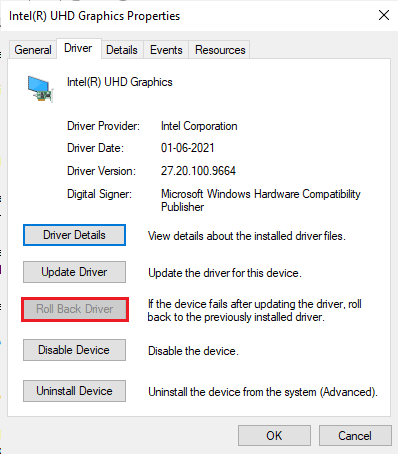
1जी. विंडोज ऑपरेटिंग सिस्टम को अपडेट करें
इसके अलावा, यदि आपके पीसी में कोई बग हैं, तो यह उसी त्रुटि की ओर जाता है, उन्हें केवल एक के बाद ही ठीक किया जा सकता है विंडोज़ अपडेट. Microsoft इन सभी बगों को ठीक करने के लिए नियमित अपडेट जारी करता है जिससे फ़ोर्टनाइट अमान्य गेम निष्पादन योग्य समस्या हल हो जाती है।
इसलिए, सुनिश्चित करें कि आपने अपने विंडोज ऑपरेटिंग सिस्टम को अपडेट किया है और यदि कार्रवाई में कोई अपडेट लंबित है, तो हमारे गाइड का उपयोग करें विंडोज 10 का लेटेस्ट अपडेट कैसे डाउनलोड और इंस्टॉल करें.

अपने विंडोज ऑपरेटिंग सिस्टम को अपडेट करने के बाद, जांचें कि क्या आप अपने गेम को बिना किसी त्रुटि के एक्सेस कर सकते हैं।
1एच। डीएनएस पता बदलें
डोमेन नेम सिस्टम (डीएनएस) एक उचित इंटरनेट कनेक्शन स्थापित करने के लिए जिम्मेदार है। आपके इंटरनेट सेवा प्रदाता द्वारा प्रदान किए गए DNS पते इंटरनेट की गति और बैंडविड्थ के अनुकूल नहीं हो सकते हैं। इसलिए, इस मामले में, आपको सलाह दी जाती है कि आप हमारी मार्गदर्शिका में दिए गए निर्देशों के अनुसार DNS पते बदलें विंडोज 10 में डीएनएस सेटिंग्स कैसे बदलें अपने पीसी पर डीएनएस पते बदलने के लिए। आपको किसी पर स्विच करने की सलाह दी जाती है ओपन डीएनएस या गूगल डीएनएस हमारे गाइड का पालन करके अपने विंडोज 10 पीसी पर Windows पर OpenDNS या Google DNS में कैसे स्विच करें.
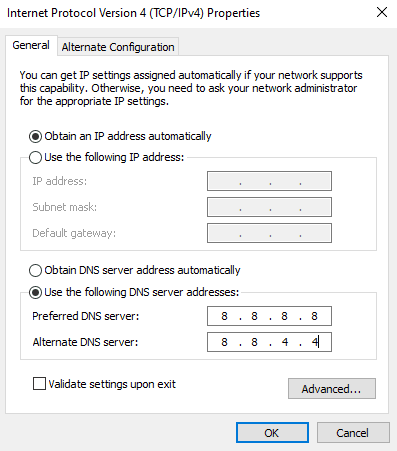
1मैं। अस्थायी फ़ाइलें साफ़ करें
यदि आपके कंप्यूटर में न्यूनतम स्थान उपलब्ध है, तो आपको Fortniteclient-win64-shipping.exe त्रुटि का सामना करना पड़ेगा। हमारे गाइड का पालन करें विंडोज पर हार्ड डिस्क स्पेस खाली करने के 10 तरीके जो आपके कंप्यूटर पर सभी अनावश्यक फ़ाइलों को साफ़ करने में आपकी सहायता करता है।
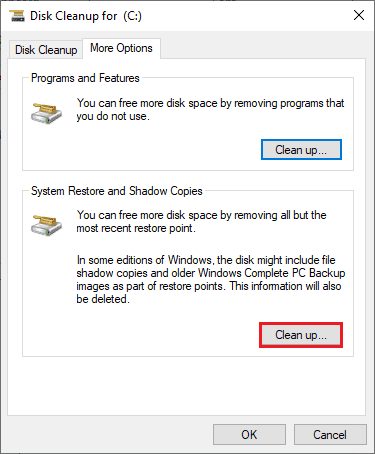
1 जे। एंटीवायरस को अस्थायी रूप से अक्षम करें
आपका एंटीवायरस प्रोग्राम गलती से गेम के किसी भी नए नवीनतम अपडेट को आपके पीसी पर इंस्टॉल होने से रोक सकता है। कई संगतता मुद्दों को कई विंडोज उपयोगकर्ताओं द्वारा पहचाना जाता है जिन्हें सहन करना और सुधारना मुश्किल होता है। एंटीवायरस सॉफ्टवेयर जैसे नॉर्टन और अवास्ट किसी भी नवीनतम विंडोज अपडेट को रोक सकता है और आपको सलाह दी जाती है कि इसे हल करने के लिए किसी भी अंतर्निर्मित या तृतीय-पक्ष एंटीवायरस सॉफ़्टवेयर को अस्थायी रूप से अक्षम करें।
पर हमारा गाइड पढ़ें विंडोज 10 पर एंटीवायरस को अस्थायी रूप से कैसे निष्क्रिय करें और अपने पीसी पर अपने एंटीवायरस प्रोग्राम को अस्थायी रूप से अक्षम करने के लिए निर्देशों का पालन करें।

अपने विंडोज 10 पीसी पर संचयी अद्यतन स्थापित करने के बाद, एंटीवायरस प्रोग्राम को फिर से सक्षम करना सुनिश्चित करें क्योंकि सुरक्षा सूट के बिना सिस्टम हमेशा एक खतरा होता है।
विधि 2: फ़ोर्टनाइट को व्यवस्थापक के रूप में चलाएँ
अपने विंडोज 10 कंप्यूटर पर Fortniteclient-win64-shipping.exe त्रुटि से बचने के लिए, नीचे दिए गए निर्देश के अनुसार फोर्टनाइट गेम को एक व्यवस्थापक के रूप में चलाएं।
1. पर राइट-क्लिक करें Fortniteछोटा रास्ता डेस्कटॉप पर।
2. अब, का चयन करें गुण विकल्प।

3. फिर, पर स्विच करें अनुकूलता टैब और बॉक्स को चेक करें इस प्रोग्राम को व्यवस्थापक के रूप में चलाएं.

4. अंत में, पर क्लिक करें लागू करें> ठीक है परिवर्तनों को सहेजने के लिए।
टिप्पणी: आपको हमारी गाइड ऑन का पालन करके अपने कंप्यूटर पर स्टार्टअप प्रोग्राम को अक्षम करने की भी सलाह दी जाती है विंडोज 10 में स्टार्टअप प्रोग्राम को डिसेबल करने के 4 तरीके. यह बैकग्राउंड में चल रहे अनावश्यक स्टार्टअप प्रोग्राम की मेमोरी को सेव करेगा।
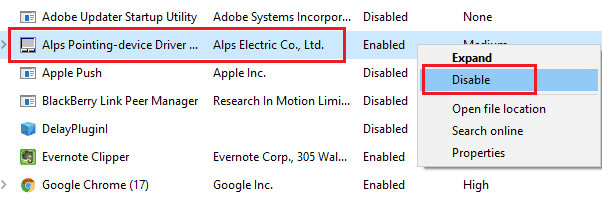
विधि 3: एपिक गेम्स में नया खाता बनाएँ
कभी-कभी एक नया खाता बनाने से फ़ोर्टनाइट अमान्य गेम निष्पादन योग्य त्रुटि ठीक हो सकती है। ऐसा करने के लिए नीचे सूचीबद्ध चरणों का पालन करें।
1. पर जाए महाकाव्य खेल वेबसाइट।
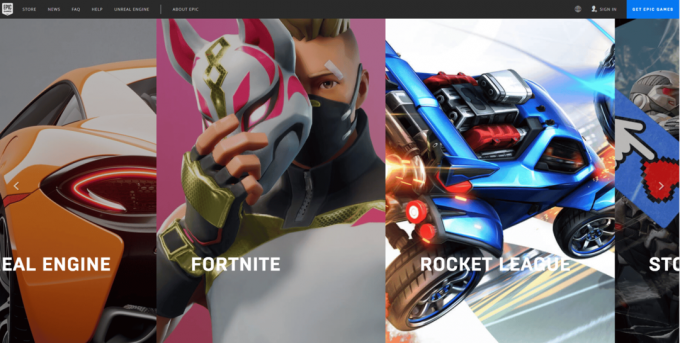
2. पर क्लिक करें दाखिल करना विकल्प।
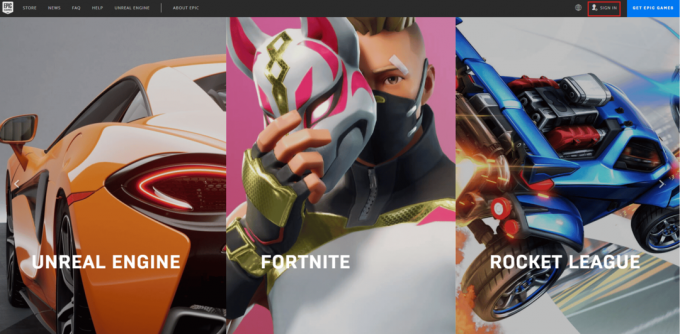
3. यहाँ, का चयन करें साइन अप करें विकल्प।
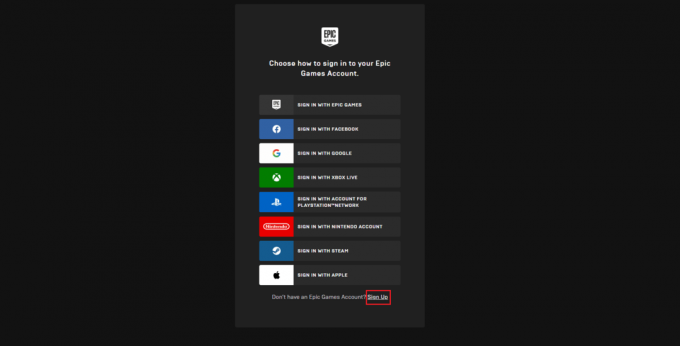
4. अब, चुनें कि आप कैसे साइन अप करना चाहते हैं एपिक गेम्स अकाउंट. यहाँ, हमें चुनना है ईमेल के लिए साइन इन करें.
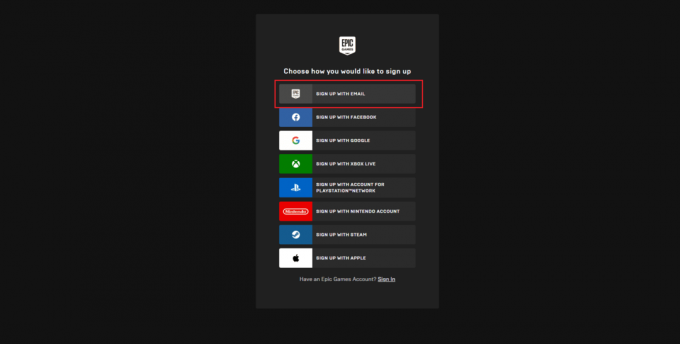
5. - इसके बाद अपनी डिटेल्स भरें साइन अप करें फॉर्म और क्लिक करें जारी रखना विकल्प।
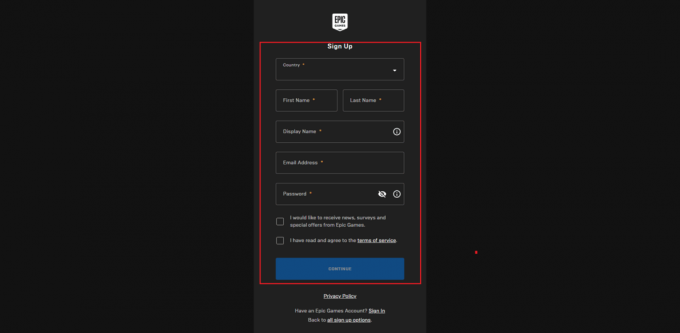
6. अंत में, साइन अप करने के बाद, फोर्टनाइट पीसी लॉन्च करें.
विधि 4: EasyAntiCheat सेवा को पुनरारंभ करें
EasyAntiCheat सर्विस जैसी कुछ आवश्यक विंडोज सेवाएं आपको किसी भी समस्या को रोकने में मदद करेंगी। यदि इन सेवाओं को बंद कर दिया जाता है, तो आपको कई संघर्षों का सामना करना पड़ सकता है। इसलिए, आपको सलाह दी जाती है कि नीचे दिए गए निर्देशों के अनुसार इस सेवा को फिर से शुरू करें।
1. प्रकार सेवाएं खोज मेनू में और पर क्लिक करें व्यवस्थापक के रूप में चलाएं.
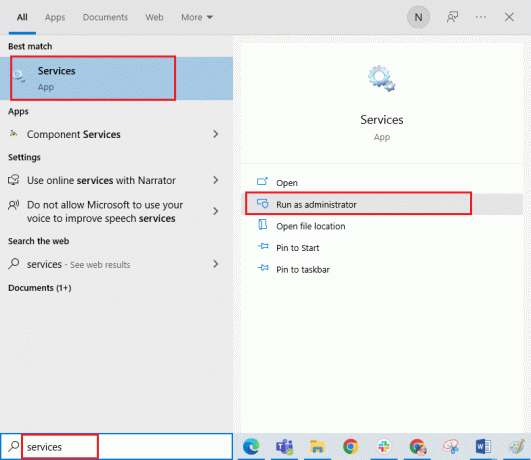
2. अब, नीचे स्क्रॉल करें और पर डबल-क्लिक करें EasyAntiCheat सेवा।
3. अब, नई पॉप अप विंडो में, चुनें स्टार्टअप प्रकार को स्वचालित, वर्णित जैसे।
टिप्पणी: अगर सेवा की स्थिति है रोका हुआ, फिर पर क्लिक करें शुरू बटन। अगर सेवा की स्थिति है दौड़ना, पर क्लिक करें रुकना और शुरू यह फिर से।
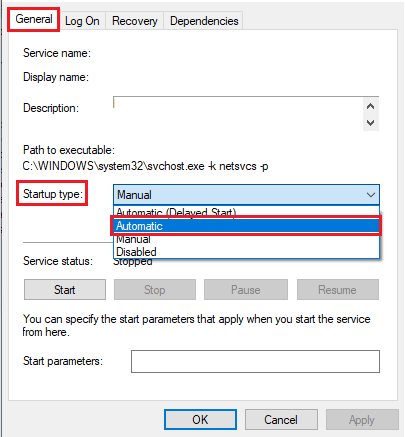
4. पर क्लिक करें लागू करें> ठीक है परिवर्तनों को सहेजने के लिए।
विधि 5: सिस्टम फ़ाइलें सुधारें
कभी-कभी, आपकी कुछ सिस्टम फ़ाइलें मैलवेयर हमलों, अनुचित शटडाउन, अधूरे विंडोज अपडेट इंस्टॉलेशन आदि जैसे कई कारणों से दूषित हो सकती हैं। ये सभी दूषित फ़ाइलें आपको अपने कंप्यूटर पर फ़ोर्टनाइट गेम लॉन्च नहीं करने देंगी। इसलिए यदि आप Fortniteclient-win64-shipping.exe एप्लिकेशन त्रुटि का सामना करते हैं, तो आपको सलाह दी जाती है कि इन भ्रष्ट फ़ाइलों को अनिवार्य रूप से ठीक करें।
सौभाग्य से, आपके विंडोज 10 पीसी में एसएफसी (सिस्टम फाइल चेकर) और डीआईएसएम (डिप्लॉयमेंट इमेज सर्विसिंग एंड मैनेजमेंट) जैसे इनबिल्ट रिपेयर टूल हैं।
पर हमारा गाइड पढ़ें विंडोज 10 पर सिस्टम फाइल्स को कैसे रिपेयर करें और अपनी सभी करप्ट फ़ाइलों को सुधारने के निर्देशानुसार चरणों का पालन करें।
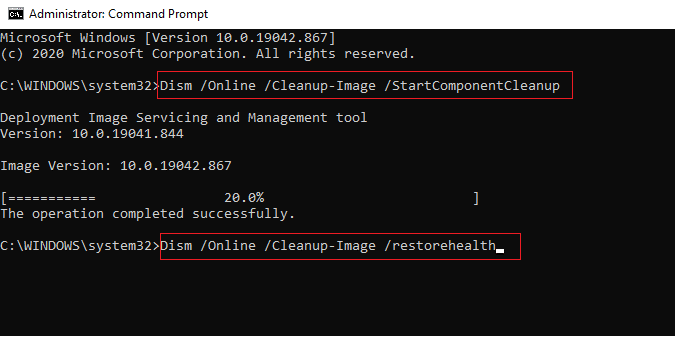
विधि 6: एंटीवायरस स्कैन चलाएँ
कई Microsoft विशेषज्ञों का सुझाव है कि, पीसी को स्कैन करने से आपको अपने कंप्यूटर को खतरे से मुक्त रखने में मदद मिलेगी। यदि आपके पीसी में कोई वायरस या मैलवेयर घुसपैठ है, तो आपको Fortniteclient-win64-shipping.exe त्रुटि का सामना करना पड़ेगा।
इसलिए, आपको सलाह दी जाती है कि आप हमारे गाइड में दिए गए निर्देशों के अनुसार अपने कंप्यूटर को स्कैन करें मैं अपने कंप्यूटर पर वायरस स्कैन कैसे चलाऊं?
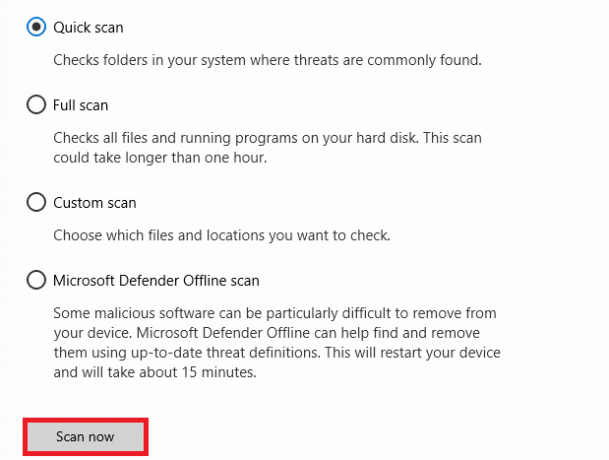
साथ ही, यदि आप अपने कंप्यूटर में मैलवेयर हटाना चाहते हैं, तो हमारी मार्गदर्शिका देखें विंडोज 10 में अपने पीसी से मैलवेयर कैसे हटाएं
विधि 7: MyColor2 को रोकें/निकालें
जैसा कि पहले चर्चा की गई थी, MyColor2 जैसे किसी तीसरे पक्ष के ऐप से कोई हस्तक्षेप होने पर आपके कंप्यूटर पर FortniteClient-Win64-Shipping.exe त्रुटि होगी। आप टास्क मैनेजर के माध्यम से या तो अपने पीसी पर इस MyColor 2 प्रोग्राम को अक्षम कर सकते हैं या नीचे दिए गए निर्देश के अनुसार प्रोग्राम को अनइंस्टॉल कर सकते हैं।
1. दबाओ विंडोज + आई कुंजियाँ एक साथ खोलने के लिए विंडोज सेटिंग्स.
2. अब, पर क्लिक करें ऐप्स.

3. अब सर्च करें और क्लिक करें माय कलर 2 और चुनें स्थापना रद्द करें विकल्प।
4. अब, संकेत की पुष्टि करें यदि कोई हो, और अनइंस्टॉल करने के बाद अपने पीसी को रीबूट करें माय कलर 2.
विधि 8: EasyAntiCheat सर्विस को रिपेयर करें
कई उपयोगकर्ताओं ने बताया है कि उनके पीसी पर EasyAntiCheat सेवा को बहाल करने से उन्हें आसानी से Fortniteclient-win64-shipping.exe त्रुटि को ठीक करने में मदद मिली है। यह EasyAntiCheat सेवा से जुड़ी किसी भी अस्थायी गड़बड़ को ठीक कर देगा जिससे आपको समस्या को ठीक करने में मदद मिलेगी।
1. प्रेस विंडोज + ई कुंजियाँ एक साथ खोलने के लिए फाइल ढूँढने वाला.
2. निम्न स्थान पर नेविगेट करें पथ.
C:\Program Files\Epic Games\Fortnite\FortniteGame\Binaries\Win64\EasyAntiCheat
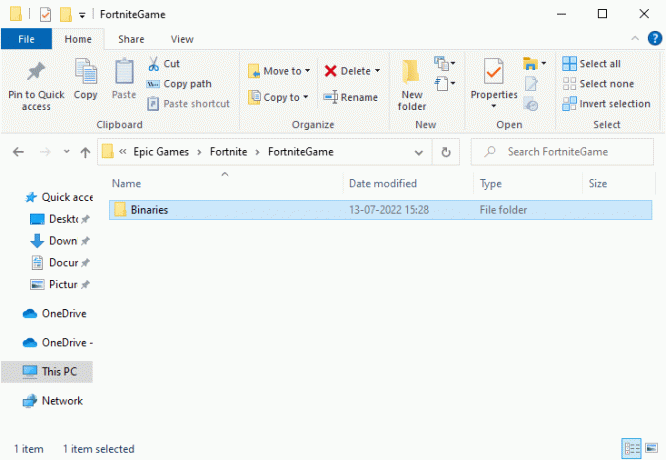
3. फिर, पर डबल-क्लिक करें EasyAntiCheat_Setup.exe फ़ाइल लॉन्च करने के लिए।
4. अब, पर क्लिक करें मरम्मत सेवा विकल्प
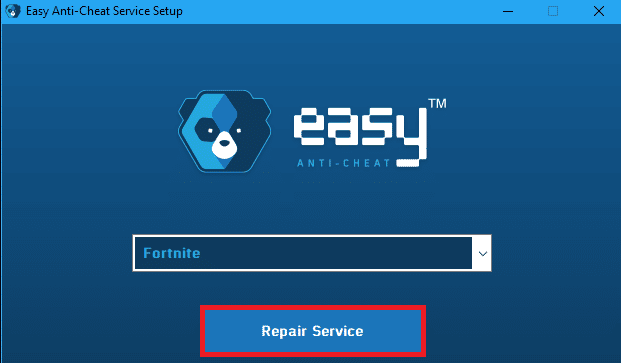
5. मरम्मत प्रक्रिया को पूरा करने के लिए ऑन-स्क्रीन निर्देशों का पालन करें।
6. प्रेस विंडोज + ई कुंजियाँ एक साथ खोलने के लिए फाइल ढूँढने वाला.
7. फिर, दिए गए पर नेविगेट करें पथ और फ़ोल्डर के भीतर सभी फाइलों को हटा दें।
C:\Program फ़ाइलें (x86)\आसान एंटी चीट या C:\Program Files (x86)\ Common Files \Easy Anti Cheat
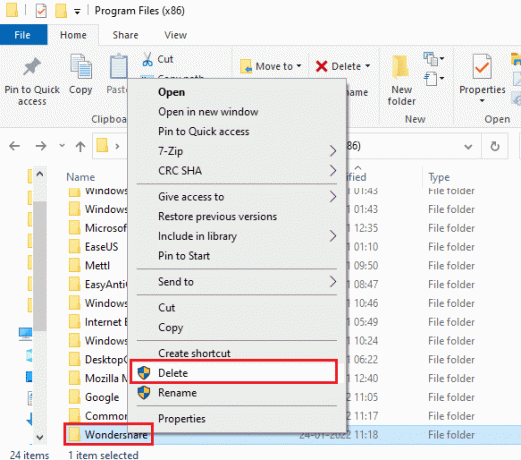
8. फिर से नेविगेट करें C:\ProgramData\Easy एंटी चीट और फ़ोल्डर के भीतर सभी फाइलों को हटा दें।
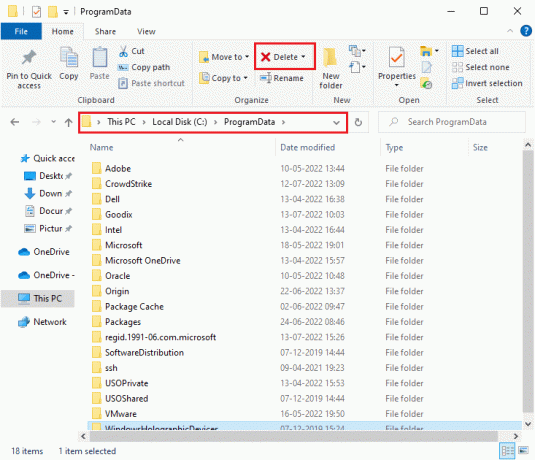
9. अब, हिट करें विंडोज की और टाइप करें %एप्लिकेशन आंकड़ा%। फिर, ओपन पर क्लिक करें।
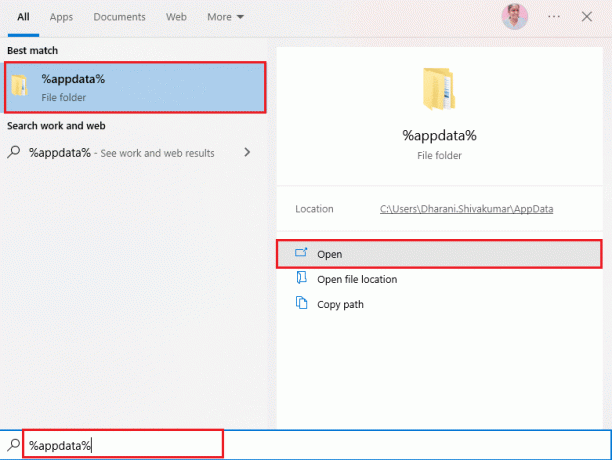
10. अब, नेविगेट करें आसान एंटी चीट फ़ोल्डर और उस पर राइट-क्लिक करें, पर क्लिक करें मिटाना.
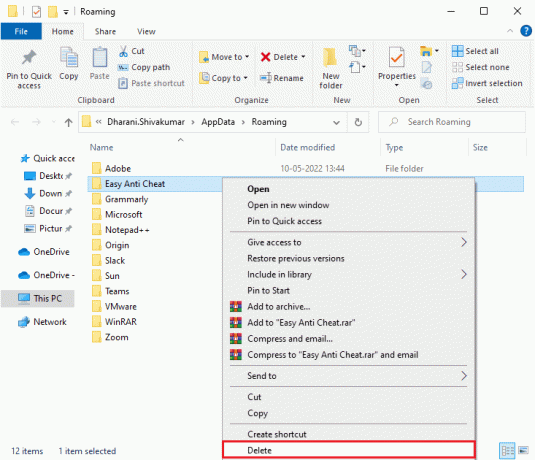
11. पर जाएँ विंडोज सर्च बॉक्स दोबारा और टाइप करें %लोकलऐपडाटा%
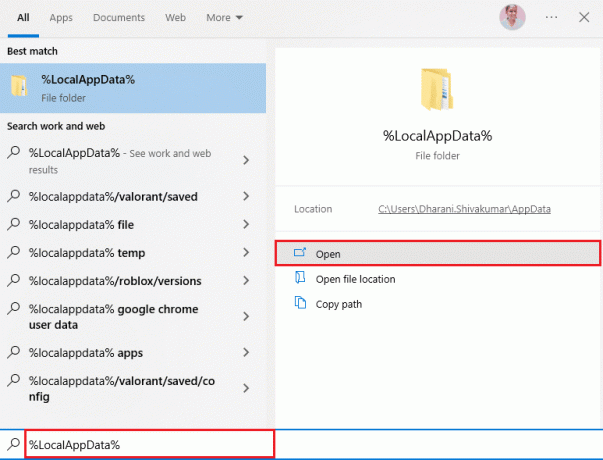
12. खोजें आसान एंटी चीटफ़ोल्डर खोज मेनू का उपयोग करके, उस पर राइट-क्लिक करें और चुनें मिटाना विकल्प जैसा आपने पहले किया था।
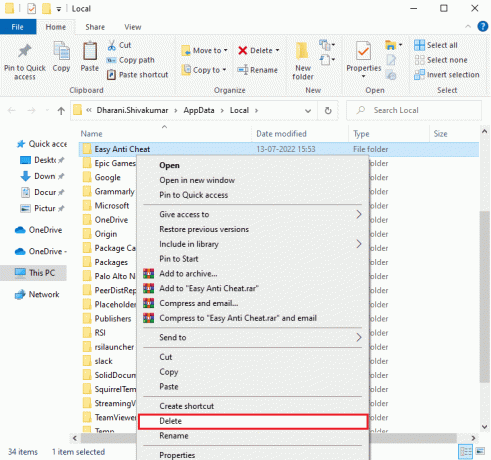
अब, आपने सभी बचे हुए को सफलतापूर्वक हटा दिया है दूषित कॉन्फ़िगरेशन फ़ाइलें आपके कंप्यूटर से आसान एंटी चीट का। इसी तरह, FortniteGame के AppData, LocalAppData और प्रोग्राम फाइल्स को डिलीट करें।
विधि 9: विरोधी/एंटीवायरस ऐप्स को सुरक्षित मोड में अनइंस्टॉल करें
कुछ एप्लिकेशन और प्रोग्राम इसके संचालन के दौरान फोर्टनाइट के साथ हस्तक्षेप कर सकते हैं। इसकी पुष्टि करने और इसे ठीक करने के लिए, आपको विंडोज 10 में सेफ मोड में बूट करना होगा। विंडोज पीसी का सुरक्षित मोड सभी गैर-जरूरी कार्यों को बंद कर देगा और सबसे स्थिर ड्राइवरों के साथ चलेगा। सुरक्षित मोड में, विंडोज पीसी सबसे स्थिर वातावरण में होगा और इसलिए आप पा सकते हैं कि कौन सा ऐप फ़ोर्टनाइट के साथ परस्पर विरोधी है। आप हमारे गाइड का पालन करके अपने कंप्यूटर को बूट कर सकते हैं विंडोज 10 में सेफ मोड में बूट कैसे करें और एक बार सभी तृतीय-पक्ष सॉफ़्टवेयर अक्षम हो जाने के बाद, जांचें कि क्या आप फिर से Fortniteclient-win64-shipping.exe Windows 10 त्रुटि का सामना कर रहे हैं।
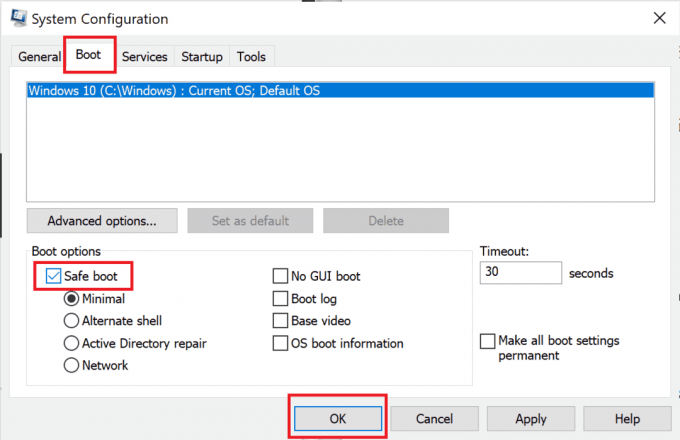
एक बार जब आपका पीसी सुरक्षित मोड में हो, तो जांचें कि क्या आप फिर से समस्या का सामना कर रहे हैं। यदि आप समस्या का सामना नहीं करते हैं, किसी भी हाल के प्रोग्राम या एप्लिकेशन को अनइंस्टॉल करें आपने अपने कंप्यूटर में जोड़ा है।

मेथड 10: विंडोज 10 पर फोर्टनाइट गेम को फिर से इंस्टॉल करें
आप Fortniteclient-win64-shipping.exe त्रुटि को ठीक करने के लिए गेम को पुनः इंस्टॉल करने का प्रयास कर सकते हैं। ऐसा करने के चरण यहां दिए गए हैं।
1. दबाओ खिड़कियाँचाबी, प्रकार ऐप्स और सुविधाएँ और क्लिक करें खुला.
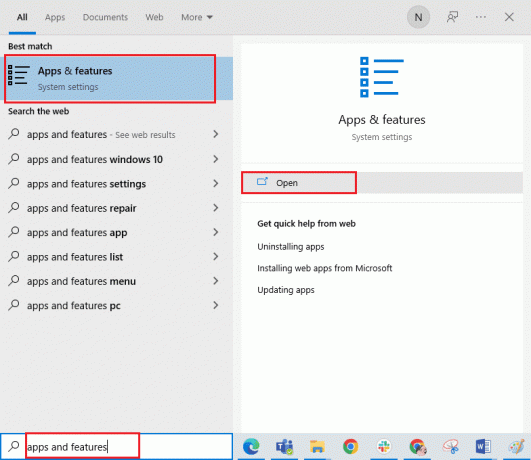
2. यहाँ, का चयन करें Fortnite गेम और क्लिक करें स्थापना रद्द करें विकल्प।
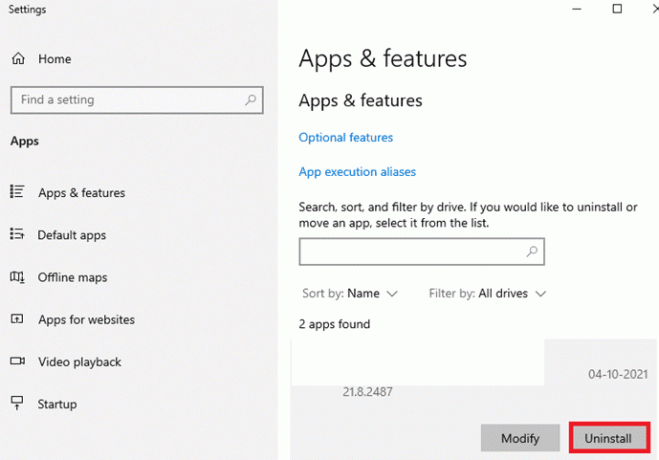
3. दोबारा, पर क्लिक करें स्थापना रद्द करें पुष्टि करने के लिए।
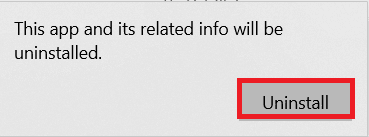
4. गेम को अनइंस्टॉल करने के बाद, पीसी को रीबूट करें.
5. फिर, पर जाएँ Fortniteडाउनलोड पृष्ठ और विंडोज विकल्प का चयन करें।

6. अगला, डाउनलोड लॉन्च करें सेटअप फ़ाइल.
7. चुने गंतव्य फ़ोल्डर और क्लिक करें स्थापित करना विकल्प।
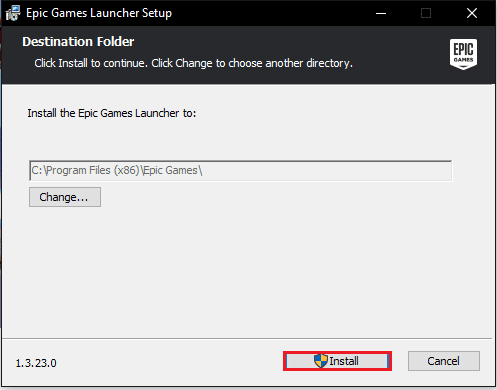
8. के लिए इंतजार खेलफ़ाइलें स्थापित करने के लिए।
9. अंत में, पर क्लिक करें खत्म करना.

अनुशंसित:
- विंडोज 10 पर 0x0000001A एरर को कैसे ठीक करें
- विंडोज 10 पर वैल्हेम हकलाना ठीक करें
- PS4 पर फ़ोर्टनाइट में कैसे बैठें
- बेस्ट फ़ोर्टनाइट एस्केप रूम कोड: अभी रिडीम करें
हम आशा करते हैं कि यह मार्गदर्शिका सहायक थी और आप कर सकते थे Fortniteclient-win64-shipping.exe त्रुटि को ठीक करें आपके पीसी पर। आइए जानते हैं कि कौन सा तरीका आपके लिए सबसे अच्छा रहा। साथ ही, यदि आपके कोई प्रश्न/सुझाव हैं, तो उन्हें नीचे टिप्पणी अनुभाग में बेझिझक छोड़ सकते हैं।